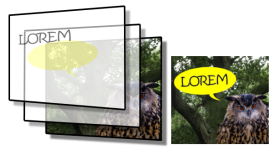Informationen zu Ebenen
Wenn Sie in PaintShop Pro ein Bild erstellen oder importieren, besteht es nur aus einer Ebene. Je nach Typ des erstellten oder importierten Bildes wird die einzelne Ebene als Hintergrund-, Raster-, Vektor- oder Malebene bezeichnet. Wenn Sie ein Foto, ein eingescanntes Bild oder einen Schnappschuss öffnen, wird die einzelne Ebene als Hintergrundebene in der Ebenenpalette bezeichnet.
Wenn Sie nur einfache Retuschen und Korrekturen vornehmen möchten, brauchen Sie dem Bild keine weiteren Ebenen hinzuzufügen. Es ist jedoch empfehlenswert, die einzelne Ebene vor der Durchführung von Korrekturen zu duplizieren, um das Originalbild auf seiner eigenen Ebene zu bewahren. Wenn Sie komplexere Arbeiten durchführen möchten und beispielsweise eine Collage mit Text und anderen Elementen oder einen Bildaufbau mit Ebenen von Effekten erstellen möchten, wird die Verwendung von Ebenen empfohlen.
Ebenen sind wie einzelne Folien, die Sie zum Erstellen eines endgültigen Bildaufbaus kombinieren.
Jede zusätzliche Ebene ist zunächst eine transparente Folie, die über den Hintergrund gelegt wird. Wenn Sie Pinselstriche, Vektorobjekte oder Text hinzufügen, wird die Hintergrundebene nach und nach verdeckt. Durch transparente Bereiche können Sie darunter liegende Ebenen sehen. Sie können mehrere Ebenen stapeln, um künstlerische Kompositionen, Collagen oder komplexe Illustrationen zu erstellen.
Es gibt zehn Typen von Ebenen: Hintergrund-, Raster-, Vektor-, Mal-, Masken-, Anpassungs-, Gruppen-, Rahmen- und Auswahl- und „Freie Auswahl"-Ebenen. Weitere Informationen über Rahmenebenen finden Sie unter Bilder mit dem Rahmen-Werkzeug in Formen platzieren. Weitere Informationen zum Arbeiten mit einer Auswahl finden Sie unter Mit Auswahlbereichen arbeiten.
Nur Graustufenbilder oder Bilder mit 16Millionen Farben können mehrere Rasterebenen enthalten (Vektorebenen sind die einzigen nicht rasterbasierten Ebenen). Wenn Sie einem Bild einer anderen Farbtiefe, etwa einem indizierten Bild mit 256Farben, eine neue rasterbasierte Ebene hinzufügen, konvertiert PaintShop Pro das Bild mit mehreren Ebenen automatisch in 16 Millionen Farben.
PaintShop Pro unterstützt bis zu 500 Ebenen. Wie viele Ebenen Sie jedoch tatsächlich in einem Bild verwenden können, hängt von der Größe des Arbeitsspeichers ab.
Sie können Ebenengruppen erstellen oder Auswahlen in Ebenen umwandeln. Weitere Informationen zum Umwandeln von Auswahlbereichen in Ebenen finden Sie unter Verschieben, Zuschneiden und Drehen einer Auswahl.
Die Hintergrundebene ist die unterste Ebene eines Bilds. Wenn Sie ein Bild im JPEG-, GIF- oder PNG-Format in PaintShop Pro importieren, besteht es nur aus einer Ebene, der sogenannten „Hintergrundebene".
Die Hintergrundebene enthält Rasterdaten und wird in eine Rasterebene umgewandelt, wenn Sie ihre Eigenschaften ändern, z. B. den Mischmodus oder die Deckfähigkeit. Sie können die Stapelreihenfolge nur ändern, wenn Sie die Ebene in eine Rasterebene umwandeln.
Wenn Sie eine Hintergrundebene auf eine höhere Position in der Stapelreihenfolge verschieben möchten, können Sie sie in eine reguläre Rasterebene umwandeln. Weitere Informationen zum Umwandeln der Hintergrundebene finden Sie unter Umwandeln der Hintergrundebene.
Wenn Sie ein neues Bild mit einem transparenten Hintergrund erstellen, enthält dieses keine Hintergrundebene und die unterste Ebene ist eine Rasterebene mit der Bezeichnung „Raster 1". Diese Ebene können Sie an eine beliebige Position in der Stapelreihenfolge verschieben. Außerdem können Sie ihre Deckfähigkeit und den Mischmodus ändern.
PaintShop Pro unterstützt Transparenz bei allen Ebenen außer der Hintergrundebene. Wenn Sie ein Bild ohne transparente Bereiche erstellen möchten, können Sie eine Vollfarbe als Hintergrund auswählen. Die unterste Ebene des Bildes ist dann eine Hintergrundebene.
Wenn Sie ein neues Bild mit transparenten Bereichen erstellen möchten, wählen Sie einen transparenten Hintergrund aus. Die unterste Ebene des Bildes ist dann eine Rasterebene. Weitere Informationen finden Sie unter Mit einer leeren Leinwand beginnen.
Rasterebenen sind Ebenen, die ausschließlich Rasterdaten enthalten. Rasterdaten setzen sich aus einzelnen Elementen (Pixeln) zusammen, die in einem Raster angeordnet sind. Jedes Pixel hat eine bestimmte Position und Farbe. Fotos bestehen aus Rasterdaten. Bei einem vergrößerten Rasterbild sind die einzelnen Pixel als farbige Quadrate zu erkennen.
Mit Rasterebenen können Sie feine Ton- bzw. Farbänderungen anzeigen. Einige Werkzeuge, Optionen und Befehle können nur auf Rasterebenen angewendet werden. Dazu gehören unter anderem die Malwerkzeuge und die Befehle zum Hinzufügen von Effekten. Wenn Sie versuchen, ein Rasterwerkzeug zu verwenden, während eine Vektorebene aktiv ist, fordert PaintShop Pro Sie auf, die Vektor- in eine Rasterebene umzuwandeln.
Weitere Informationen zu Raster- und Vektordaten finden Sie unter Raster- und Vektorobjekte.
Vektorebenen sind Ebenen, die nur Vektorobjekte (Linien und Formen), Vektortext oder Vektorgruppen enthalten. Vektorobjekte und -texte bestehen aus geometrischen Eigenschaften: Linien, Kurven und deren Position. Wenn Sie Vektorobjekte und -texte bearbeiten, bearbeiten Sie diese Linien und Kurven, nicht einzelne Pixel. Vektorgrafiken und der Vektortext behalten die Schärfe und Detailgenauigkeit bei jeder Größe und Druckauflösung bei.
Mit Vektorebenen erstellte Objekte oder Texte können problemlos bearbeitet werden. Bilder können unabhängig von der Farbtiefe mehrere Vektorebenen enthalten. Jede Vektorebene enthält eine Liste der einzelnen Vektorobjekte dieser Ebene. Sie können die Gruppe erweitern oder reduzieren, um die einzelnen Objekte anzuzeigen. Weitere Informationen finden Sie unter So erweitern oder reduzieren Sie Ebenen. Vektorobjekte können von ihrer Ebenengruppe in eine andere Vektorgruppe verschoben werden.
Sie können ein Vektorobjekt nicht auf eine Ebene eines anderen Typs verschieben; Vektorobjekte müssen auf Vektorebenen platziert werden. Wenn Sie ein Vektorobjekt erstellen, während eine Rasterebene aktiv ist, erzeugt PaintShop Pro direkt über der aktiven Ebene eine Vektorebene.
Weitere Informationen zu Raster- und Vektordaten finden Sie unter Raster- und Vektorobjekte.
Malebenen werden automatisch erstellt, wenn Sie eines der Malwerkzeuge verwenden.
Ein neues Bild können Sie mit einer Malebene erstellen.
Malebenen können in Rasterebenen, nicht aber in Vektorebenen umgewandelt werden.
Maskenebenen sorgen dafür, dass Teile der darunter liegenden Ebenen sichtbar bzw. unsichtbar erscheinen. Eine Maske ist eine Anpassungsebene, welche die Deckfähigkeit ändert. Sie können Masken zum Erstellen von verblüffenden Effekten verwenden. Sie können z.B. einen Bilderrahmen erstellen, der zur Mitte hin verblasst, sodass das Motiv sichtbar wird.
Eine Maskenebene kann niemals die unterste Ebene sein. Sie können andere Ebenen nicht löschen, wenn dadurch eine Maskenebene zur untersten Ebene würde.
Weitere Informationen zum Arbeiten mit Masken finden Sie unter Arbeiten mit Masken.
Anpassungsebenen sind Korrekturebenen, welche die Farbe bzw. den Farbton darunter liegender Ebenen anpassen. Eine Anpassungsebene führt dieselbe Korrektur aus wie der entsprechende Befehl im Menü „Einstellen", ändert jedoch die Pixel des Bildes nicht.
Eine Anpassungsebene kann niemals die unterste Ebene sein. Sie können andere Ebenen nicht löschen, wenn dadurch eine Anpassungsebene zur untersten Ebene würde. Weitere Informationen finden Sie unter Verwenden von Anpassungsebenen.